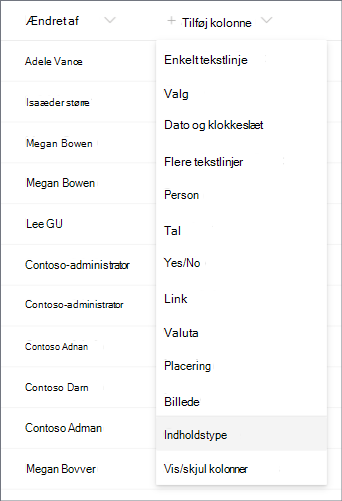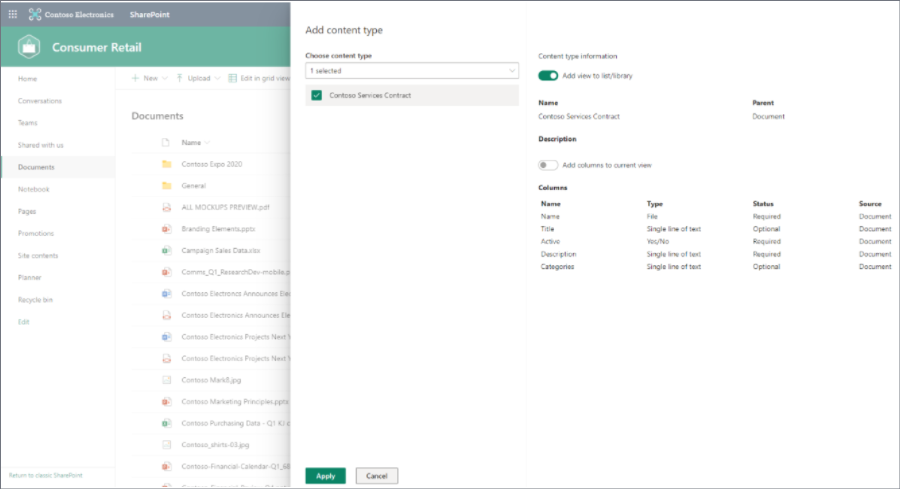Aktivere understøttelse af flere indholdstyper på en liste eller i et bibliotek
Gælder for
De fleste lister og biblioteker kan indeholde flere indholdstyper. Ved at definere flere indholdstyper for en liste eller et bibliotek kan du gøre det nemt at opbygge biblioteker eller lister, der gemmer forskellige typer dokumenter sammen på ét sted.
Et bibliotek kan f.eks. indeholde både dokumenter og grafik, der er relateret til et projekt. I biblioteket vises grafikfilerne med kolonnerne med oplysninger, der er tildelt grafikindholdstypen, og dokumenterne vises med de kolonner, der er tildelt dokumentindholdstypen.
Før du kan føje forskellige typer indholdstyper til en liste eller et bibliotek, skal du aktivere understøttelse af flere indholdstyper.
-
Gå til det bibliotek eller den liste, hvor du vil aktivere flere indholdstyper. Det gør du ved at vælge titlen på siden eller i Hurtig start for listen eller biblioteket. Hvis titlen ikke er der, skal du vælge Indstillinger, vælge Webstedsindhold og derefter vælge biblioteket eller listen.
Bemærk!: Du kan ikke aktivere flere indholdstyper i Wiki-biblioteket.
Hvis du har administratortilladelser til en gruppe af SharePoint-websteder, kan du aktivere direkte administration af brugerdefinerede indholdstyper fra et moderne bibliotek eller en moderne liste.
-
I SharePoint-biblioteket skal du vælge menuen Tilføj kolonne og derefter vælge Indholdstype.
-
Nu kan du vælge de ønskede indholdstyper til biblioteket og vælge Anvend. Vi aktiverer derefter automatisk indholdstyper for biblioteket og synkroniserer derefter indholdstyperne med biblioteket eller listen.
Hvis du ikke har administratortilladelser til en gruppe af websteder, skal du følge disse trin:
a. I SharePoint-biblioteket eller -listen skal du vælge Indstillinger og derefter vælge Indstillinger for bibliotek eller Listeindstillinger.
b. Vælg Avancerede indstillinger under Generelle indstillinger.
c. I sektionen Indholdstyper skal du vælge Ja under Tillad administration af indholdstyper?.
d. Vælg OK (det kan være nødvendigt at rulle ned på siden for at gøre det).